Ako vyrobiť dym obvyklého z nakladania

- 660
- 107
- Mgr. Vavrinec Peško
Nedávno v komentároch často dostávam otázku: Ako urobiť pravidelnú jednotku Flash z bootovateľného zariadenia, napríklad po vytvorení načítania USB Flash Drive Windows 10. A ak existovala jednoduchá odpoveď: naformátovať ju pomocou systému, dnes to nie je vždy správne.
V týchto pokynoch, podrobne o metódach na vrátenie flash jednotky do obvyklého stavu, potom, čo sa použila ako načítanie a inštalácia a o nuanciách, ktoré túto otázku relevantnou.
- Keď môžete použiť jednoduché formátovanie
- Ako vyrobiť bežnú flash jednotku z načítania odstránením sekcií
Formátovanie pre návrat jednotky USB do pôvodného stavu
V mnohých prípadoch, pokiaľ ide o nakladaciu jednotku flash s relatívne malým objemom so štandardným distribúciou systému Windows 10, 8.1 alebo Windows 7, vráťte ho do normálneho stavu, stačí vykonať jednoduché formátovanie. Ale nie vždy (ako v ďalšej časti pokynov), a preto pred použitím tejto metódy odporúčam, aby ste postupovali podľa nasledujúcich krokov:
- Stlačte klávesy Win+R na klávesnici, zadajte Diskmgmt.MSC V okne „Vykonajte“ a kliknite na Enter (Win - Windows Emblem Clive.
- V dolnej časti okna riadenia diskov nájdete svoju jednotku Flash a vzhľad: obsahuje jednu jednu sekciu a žiadne ďalšie časti alebo neobsadený priestor (snímka obrazovky vľavo) alebo viac ako jedna sekcia, ako aj sekcia a neobsadený priestor (Screenshot vpravo).

Ak na jednotke Flash je iba jedna časť, môžete ju bezpečne vytvoriť v systéme súborov, ktorý potrebujete vo vodiči (kliknutím pravým tlačidlom myši na jednotku je formát) alebo priamo v „Ovládaní diskov“ a stlačením pravého tlačidla na pravom tlačidle na pravom tlačidle sekcia a výber položky „formát“.
Všetko, čo musíte urobiť, je zvoliť systém súborov (môže to byť užitočné: NTFS alebo FAT32 - Čo je správne zvoliť pre jednotku Flash). Po formátovaní sa jednotka prestane načítať a stane sa bežnou vymeniteľnou jednotkou ako predtým.
Ak je viac ako jedna časť na jednotke Flash alebo v sekcii a neobsadenom priestore, prejdeme k ďalšej časti inštrukcie.
Ako vyrobiť bežnú bleskovú jednotku z nakladania sekciami
Otázka premeny jednotky USB na jednoduché načítanie sa najčastejšie vyžaduje z dôvodu, že pri vytváraní nakladacej (inštalačnej) flash jednotky z veľkého hlasitosti alebo s niektorými neobvyklými distribúciami sa „zníži“ objem (napríklad do 32 GB Pri používaní nástroja na tvorbu médií Windows Inštalačné médiá) alebo sa začína zobrazovať v systéme ako dva samostatné vymeniteľné jednotky. A jednoduché formátovanie to nevyrieši.
Dôvodom nie je skutočné zníženie veľkosti jednotky, ale vytvorenie sekcií na jednotke Flash počas zaznamenávania inštalačných súborov operačného systému na ňom. Okrem toho nie všetky systémy môžu správne pracovať s odnímateľnými jednotkami, na ktorých niekoľko sekcií (pozri. Ako rozdeliť flash jednotku na sekcie v systéme Windows 10).
Takže jednotka Flash prestane načítať a vracia celú svoju hlasitosť, stačí, aby sme z nej odstránili sekcie a formát. Môžete to urobiť pomocou nasledujúcich krokov:
- Spustite príkazový riadok v mene správcu (metódy spustenia príkazového riadku od správcu), po ktorom sa v poradí používajú nasledujúce príkazy.
- Diskper
- Uviesť disk (V dôsledku vykonania tohto príkazu sa zobrazí zoznam diskov, budete potrebovať disk zodpovedajúci vašej flash jednotky, v mojom prípade - číslo 3, Dôležité: Vo vašom prípade použite svoje číslo v nasledujúcom príkaze, Ak zadáte nesprávny disk, údaje z neho zmiznú.
- Vyberte disk 3
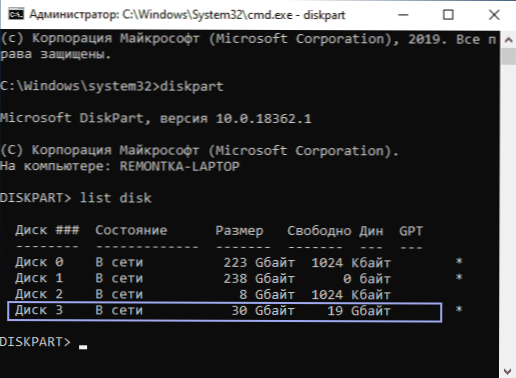
- Vyčistiť (Po tomto príkaze vám môžu povedať: Vložte disk do zariadenia, nevenujte pozornosť)
- Vytvorte primárny oddiel
- Formát fs = ntfs rýchle alebo Formát fs = fat32 rýchly (v závislosti od toho, ktorý systém súborov potrebujete zvoliť pre jednotku Flash).
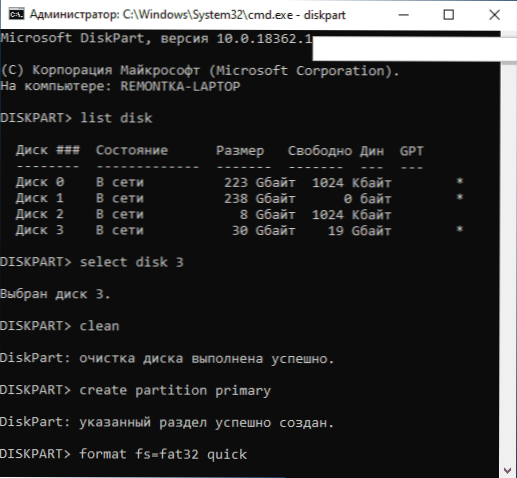
- VÝCHOD
Viac podrobností o tejto téme: Ako odstrániť sekcie na jednotke USB Flash. V dôsledku.
Dúfam, že tento článok bol užitočný. Ak niečo nie je jasné alebo nefungovalo tak, ako sa očakávalo, informujte podrobnosti v komentári, pokúsim.
- « Ako opraviť chybu DF-DFERH-01 pri prijímaní údajov zo servera na Android na trhu Play
- Windows 10 Prenos do SSD alebo iného sprievodcu deliam Minitool Free Disk »

